
Місце для ремонту комп’ютерів, як-от Geek Squad Best Buy, робить багато речей, які ви легко можете зробити самі. Замість того, щоб платити за дороге видалення шкідливого програмного забезпечення або налаштування комп’ютера, ви можете зробити це самостійно.
Цей посібник не допоможе вам виявити несправний компонент та відремонтувати його вручну. Це зосереджено на простих речах - хоча це легко, люди платять сотні доларів, щоб зробити це за них.
Кредит зображення: Форт Мід на Flickr
Видаліть віруси та шкідливе програмне забезпечення
Багато людей досі борються із зараженими ПК з Windows. Якщо ваш комп’ютер заражений і працює неправильно, вам не доведеться платити комусь іншому, щоб виправити це. У Geek Squad немає жодних чарівних інструментів - вони використовують багато стандартних антивірусних інструментів, якими ви можете скористатися самі.
Щоб знайти антивірусний продукт, який насправді забезпечує хороший захист, зверніться до веб-сайту з тестуванням на антивірус і подивіться, як ваш вибраний антивірус складається. Якщо вам не хочеться самостійно проводити всі ці дослідження, на щастя, ми зробили це за вас.
Касперського і Bitdefender стабільно посідаємо перше місце серед рейтингів AV-Test та AV-Comparatives, і ми використовували обидва продукти з хорошими результатами. Вони не безкоштовні, але більшість безкоштовних антивірусів пов’язують зайву нісенітницю або намагаються перенаправити вашу пошукову систему на їхнє “безпечне” рішення, яке насправді не є безпечним і просто показує вам більше реклами чи шпигунів за вашими торговими звичками.
Для дійсно глибокого зараження вдале місце для ремонту може перебирати ваші записи автозапуску та реєстр вручну та видаляти вручну шкідливе програмне забезпечення, яке не потрапляє на інструменти. Однак це може зайняти багато часу - і якщо комп’ютер уже настільки заражений, немає жодної гарантії, що вся шкідлива програма буде видалена. У таких випадках вони часто просто перевстановлюють Windows. Ви можете зробити це і самі.
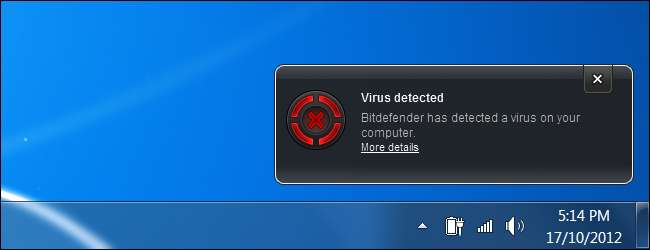
Перевстановіть операційну систему
Деякі люди вважають, що комп’ютери з часом стають все повільнішими і їх з часом потрібно замінити - це сумно, але правда. Інші люди можуть віднести комп’ютер у місце ремонту, коли він починає гальмувати. Маючи справу з комп’ютером, який загрожує запуском програм і панелей інструментів, проста перевстановлення Windows часто є найшвидшим і простим рішенням.
Це також може допомогти, якщо у вас є інші проблеми з комп’ютером, такі як пошкодження файлів або дивні помилки. Незважаючи на те, що часто можливо усунути ці проблеми, замінивши пошкоджені файли та погані драйвери, зазвичай швидше просто відновити Windows до початкового стану.
Більшість нових комп’ютерів постачаються із розділами відновлення до заводських налаштувань, до яких ви можете отримати доступ, натиснувши правильну клавішу під час процесу завантаження (перевірте посібник вашого комп’ютера). Ви також можете мати компакт-диски або DVD-диски, з яких можна відновити комп’ютер. Якщо ви встановили Windows самостійно, ви можете використовувати інсталяційний диск Windows. У Windows 8, використовуйте функцію Оновити або Скинути, щоб легко переінсталювати Windows .
Перш ніж робити це, обов’язково зробіть резервну копію важливих файлів. Деякі місця можуть створювати резервні копії важливих для вас файлів, а інші можуть попросити їх зробити їх заздалегідь - це тому, що вони просто перевстановлять Windows для вас.
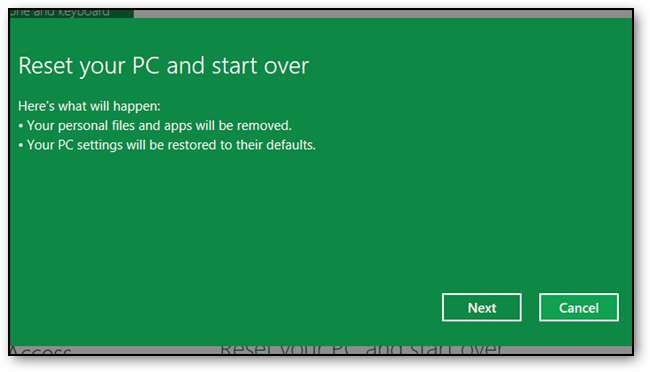
Видаліть включені віруси
Якщо ви щойно придбали новий комп’ютер або повернули старий комп’ютер до заводських значень за замовчуванням, ви часто виявите, що він упакований повним марним програмним забезпеченням. Виробникам комп’ютерів платять за те, що вони включають ці програми, які уповільнюють роботу вашого комп’ютера (особливо під час запуску) та захаращують системну панель.
Geek Squad Best Buy стягуватиме з вас вилучення цього вірусу. Навіть Microsoft бере участь у цій дії - якщо ви принесете ПК із Windows до магазину Microsoft, вони видалять віруси за 99 доларів.
Не попадайтеся на це: вам не доведеться платити ні копійки, щоб видалити ці попередньо встановлені програми. Є три способи зробити це:
- Використовуйте таку програму, як ПК Decrapifier . Він автоматично сканує ваш комп’ютер на наявність вірусів та автоматично видаляє його.
- Відкрийте панель видалення програми «Видалити програму» та вручну видаліть кожен фрагмент вірусу, по одному. Якщо ви робите це на новому комп'ютері, не видаляйте драйвери обладнання. Все інше має бути чесною грою.
- Переінсталюйте Windows. Багато вундеркіндів люблять виконувати нову установку Windows на своїх нових комп'ютерах, щоб почати з чистого стану. Після переустановки вам часто доведеться завантажувати та встановлювати драйвери обладнання з веб-сайту виробника комп’ютера.
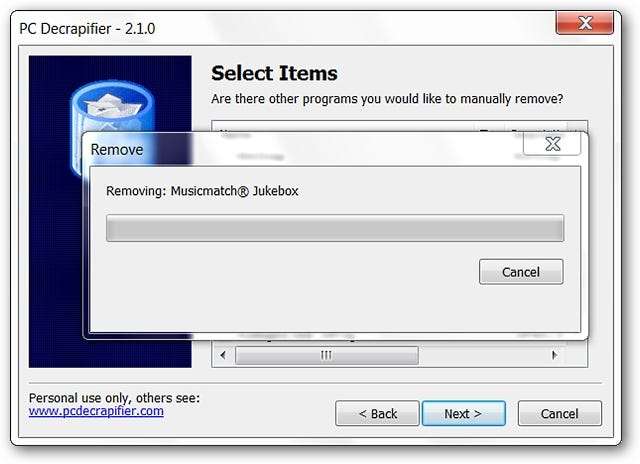
Створіть власний комп’ютер
Якщо ви шукаєте новий настільний комп’ютер (ви власне не можете створити власний ноутбук), вам не доведеться купувати готовий комп’ютер. Напрочуд легко створити власний комп’ютер із компонентів, які можна замовити в Інтернеті. Як правило, це дешевше, ніж створення нового комп’ютера - ви можете отримати краще обладнання та вибрати саме те обладнання, яке хочете.
Покрокові вказівки щодо всього, починаючи від вибору компонентів та збираючи нову машину, див.
- Створення нового комп’ютера - Частина 1: Вибір обладнання
- Створення нового комп’ютера - Частина 2: Складання його разом
- Створення нового комп’ютера - Частина 3: Налаштування
- Створення нового комп’ютера - Частина 4: Встановлення Windows та завантаження драйверів
- Створення нового комп’ютера - Частина 5: Налаштування нового комп’ютера

Оновіть оперативну пам’ять або жорсткий диск
Деякі оновлення комп'ютера особливо прості. Додавання нової оперативної пам’яті до комп’ютера - це дуже простий процес - до тих пір, поки ви купуєте потрібну оперативну пам’ять для комп’ютера, встановити її буде легко (навіть у багатьох ноутбуках.) Ви також можете оновити жорсткий диск (або додати новий жорсткий диск), щоб збільшити вільний простір для зберігання. Це дещо складніше, оскільки вам доведеться переінсталювати Windows або перенести існуючу операційну систему, якщо ви замінюєте оригінальний жорсткий диск, але це не надто складно.
У нас є посібники, які допоможуть вам виконати такі прості оновлення:
- Оновлення обладнання: Як встановити нову оперативну пам’ять
- Оновлення апаратного забезпечення: Як встановити новий жорсткий диск, Pt 1
- Оновлення апаратного забезпечення: Як встановити новий жорсткий диск, Pt 2, усунення несправностей

RMA Ваш комп'ютер
Якщо ви придбали ноутбук або заздалегідь зібраний настільний комп’ютер, вам не потрібно брати його до місця ремонту, якщо він зламається. Якщо це гарантія все ще існує, ви можете зв’язатися з виробником, щоб RMA комп’ютер попросив їх відремонтувати. RMA розшифровується як «повернення дозволу на товар» - вам потрібно повідомити службовий відділ виробника про свою проблему та отримати номер RMA перед тим, як надіслати його до їх сервісного центру.
Якщо ви створили власний комп’ютер з нуля, тут це може дещо ускладнитися - вам потрібно буде визначити, який компонент є дефектним, і лише цей компонент RMA.
Щоб отримати інформацію про те, як RMA обробляє ваше обладнання в разі його поломки, зверніться до гарантійної документації вашого комп’ютера. Ви також можете відвідати веб-сайт підтримки виробника комп’ютера в Інтернеті.
Відновити видалені файли
Якщо ви випадково видалили важливий файл, ви будете раді дізнатися, що його можливо вдасться відновити. Це пов’язано з тим, що видалені файли насправді стираються не відразу.
Якщо вам потрібно поглиблене відновлення криміналістичних даних важливих ділових документів, ви можете зв’язатися з цим фахівцем. Це дорога послуга, тому, якщо це не надзвичайно важливі дані, ви можете просто спробувати зробити це самостійно.
Детальніше:
- HTG пояснює: чому можна відновити видалені файли та як це можна запобігти
- Як відновити цю фотографію, малюнок чи файл, які ви випадково видалили
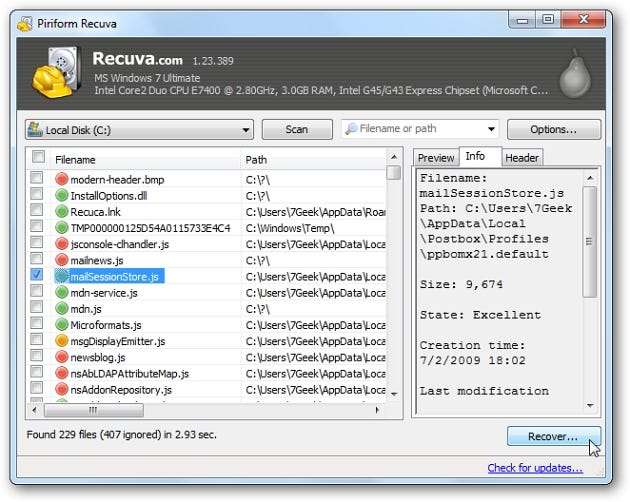
Це все, що ви можете зробити самостійно досить легко, якщо ви можете слідувати інструкціям. Ми не торкалися тут більш складних речей, але багато з того, що люди платять за ремонт комп'ютерів, - це просто. Це комп’ютерний еквівалент заміни власної рідини склоочисника.







